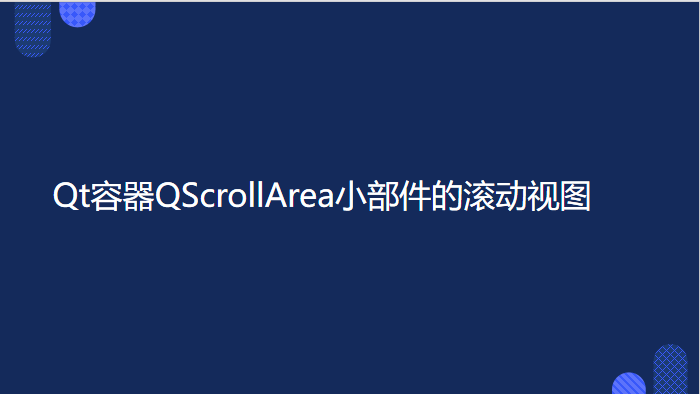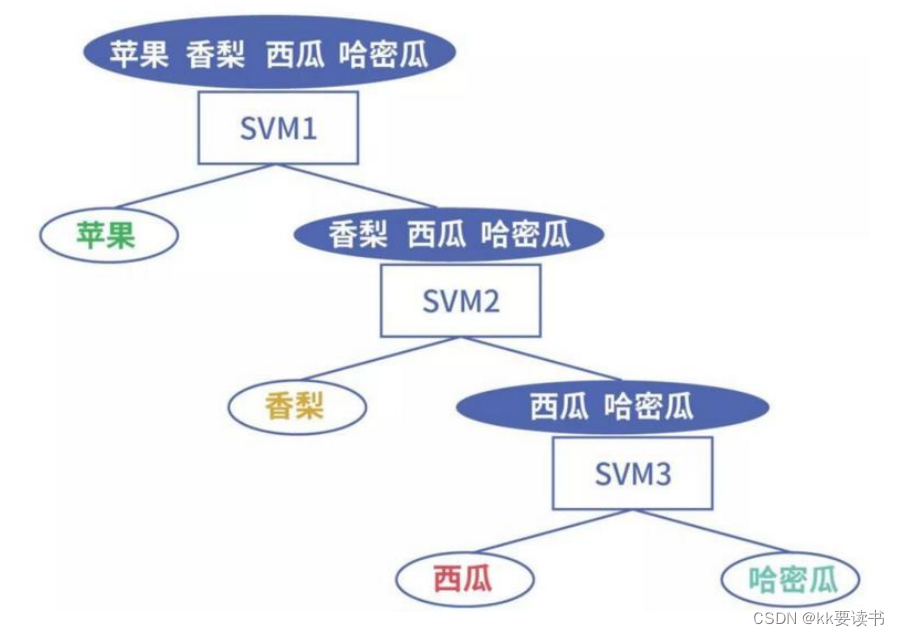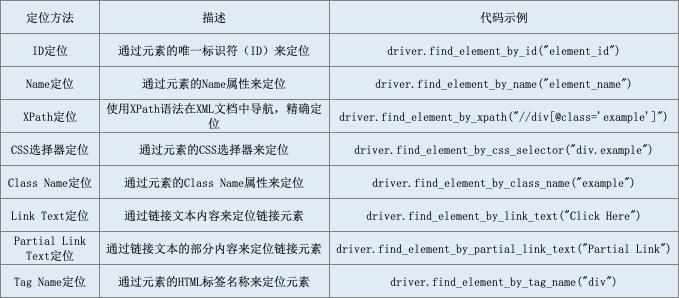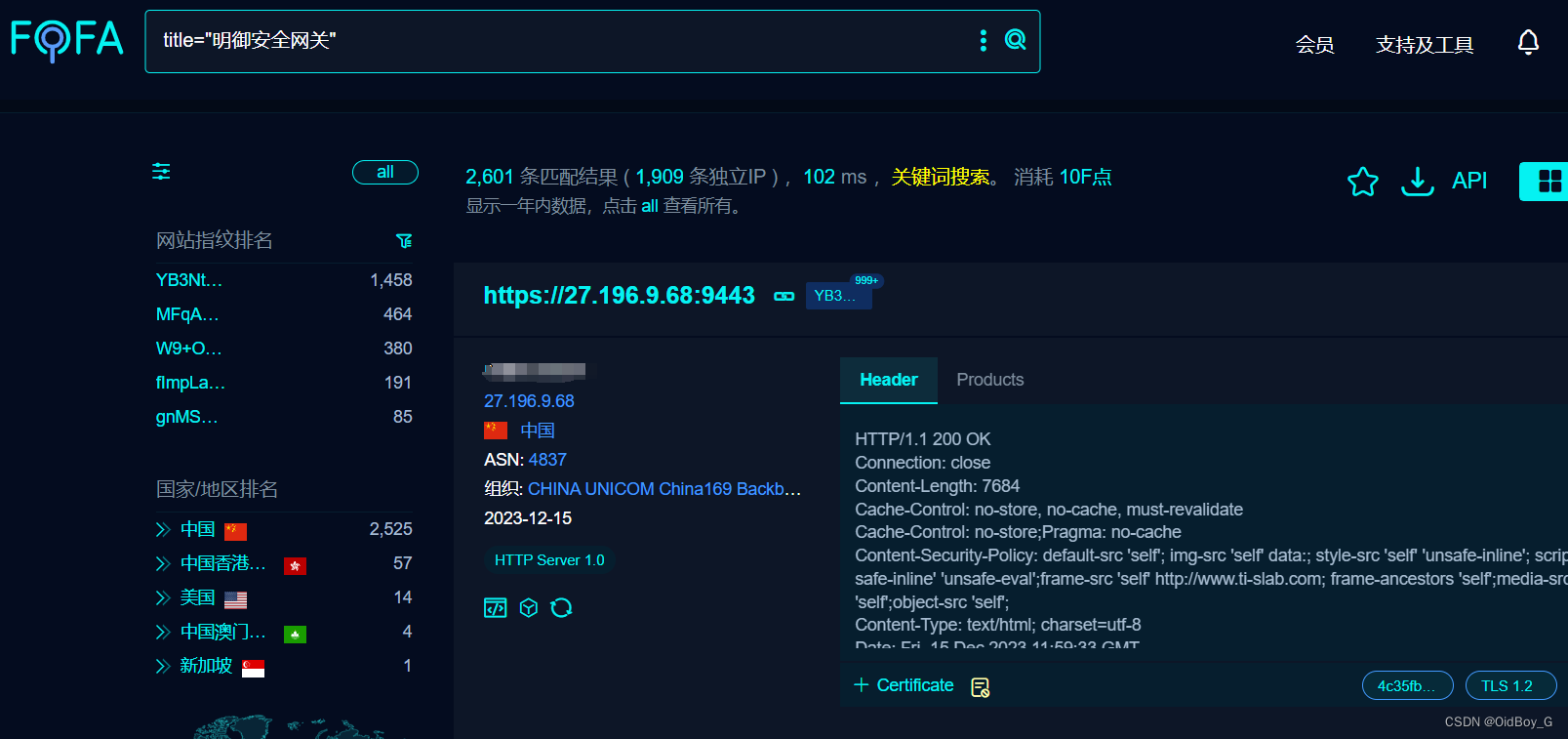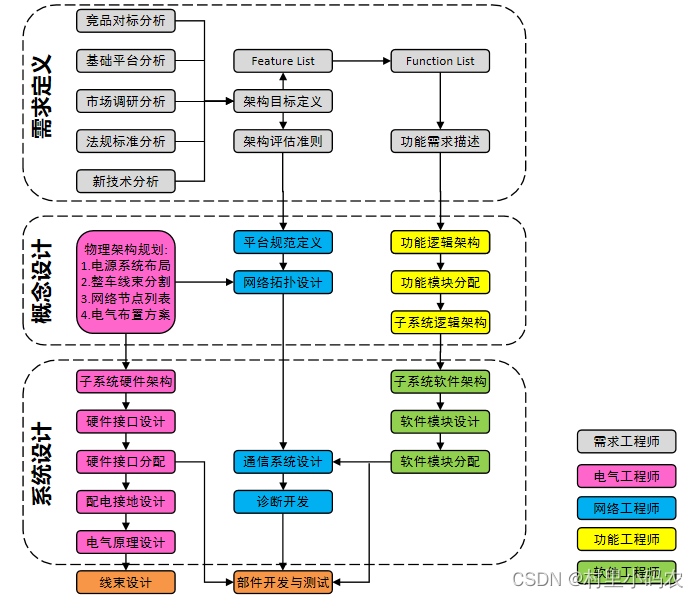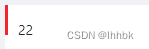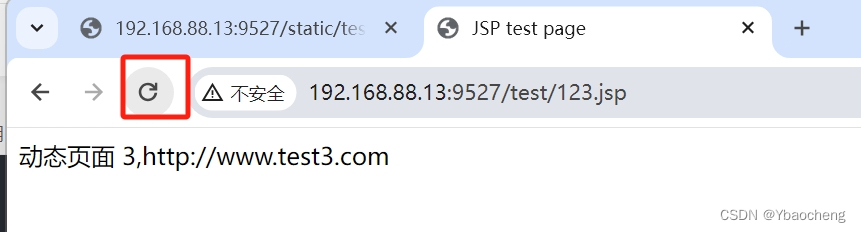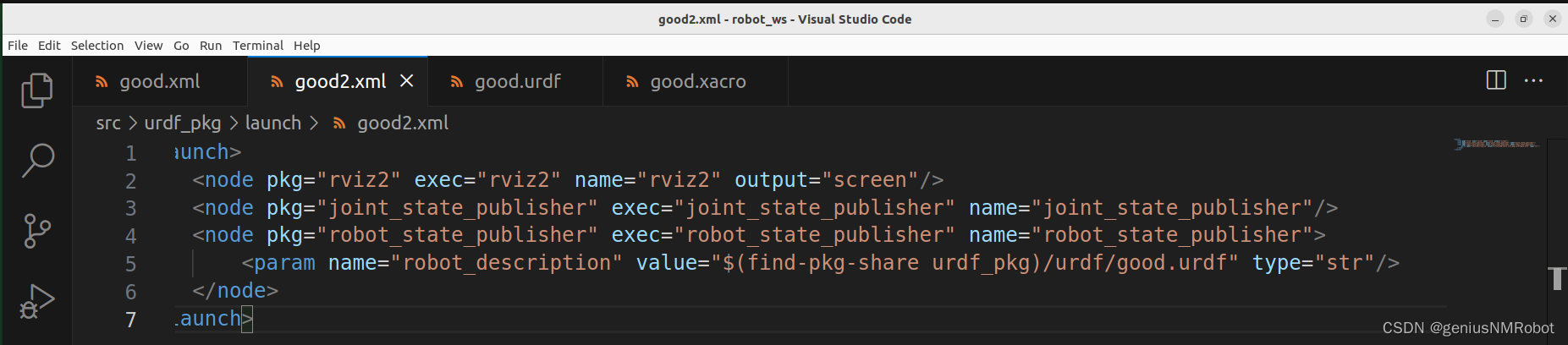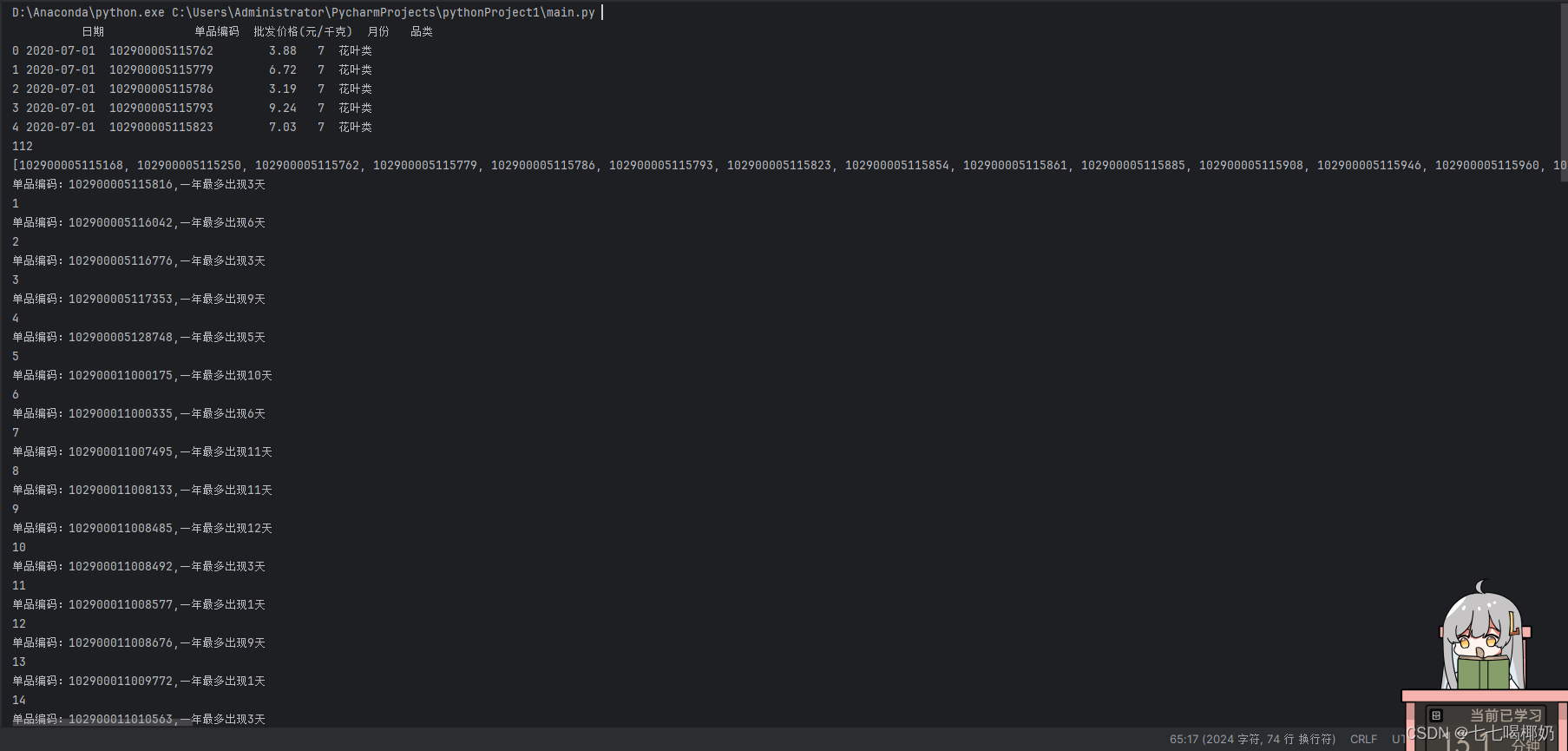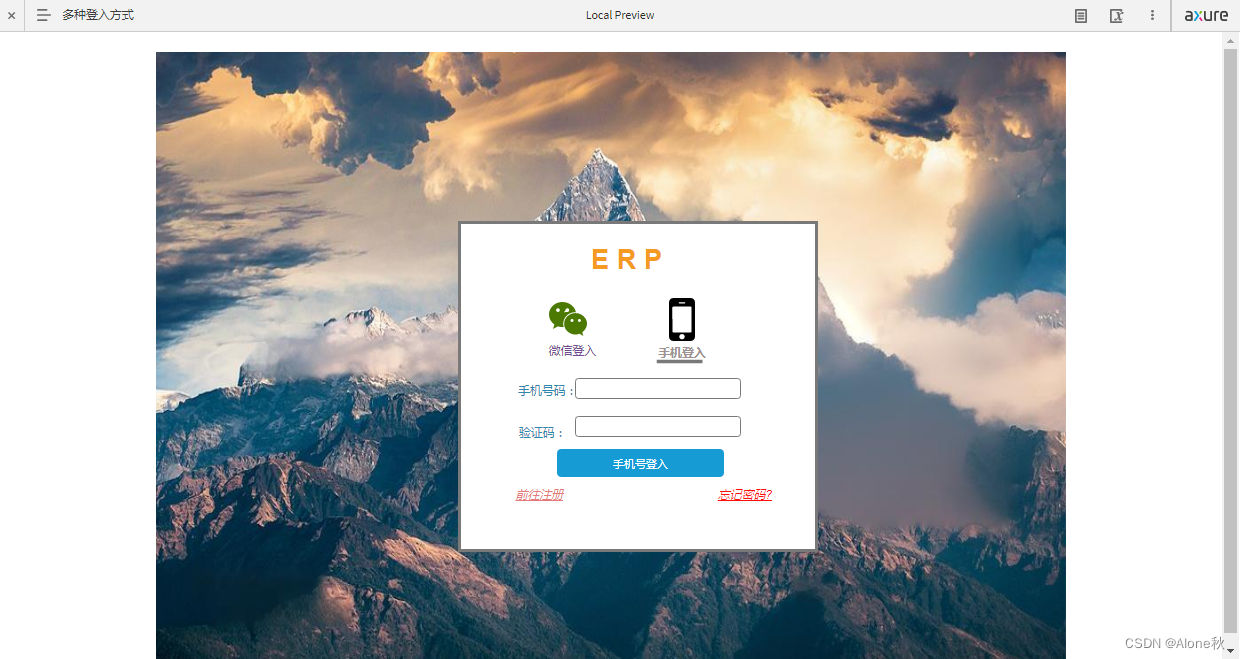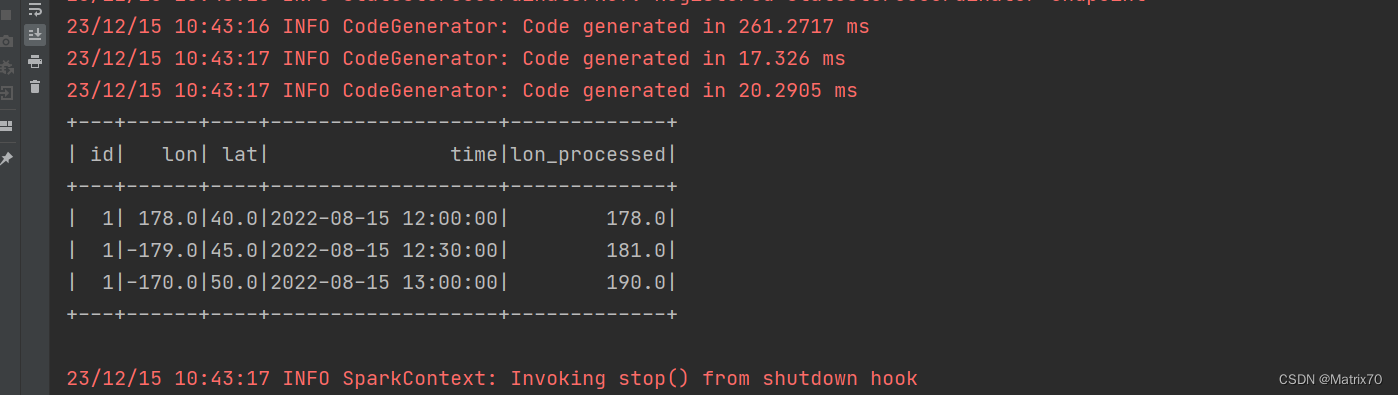前言
个人其实一直的不太喜欢用邮箱发送报告,测试报告用邮件通知这都是五六年前的事情了,但有部分小伙伴依然执着于发邮件报告通知。
这里整理了下发邮箱通知的教程。
配置你的邮箱
配置邮箱这一步最繁琐,由于每个人使用的邮箱不一样,配置也是不一样的,没有固定的答案。
这就导致很多人在配置邮箱这一步就被卡住…
安装 Email Extension Plugin 插件
jenkins首页-系统管理-插件管理,可选插件,搜索: Email ,安装Email Extension Plugin插件
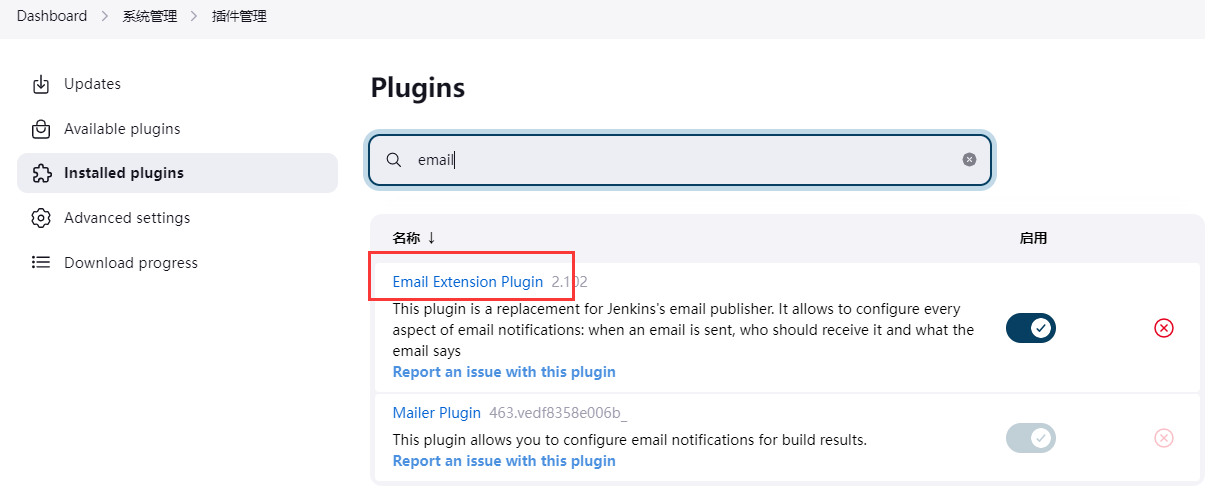
jenkins首页-系统管理-系统配置页面,先配置系统管路员邮箱地址,也就是发件人的地址

测试邮箱的配置是否能发送邮件
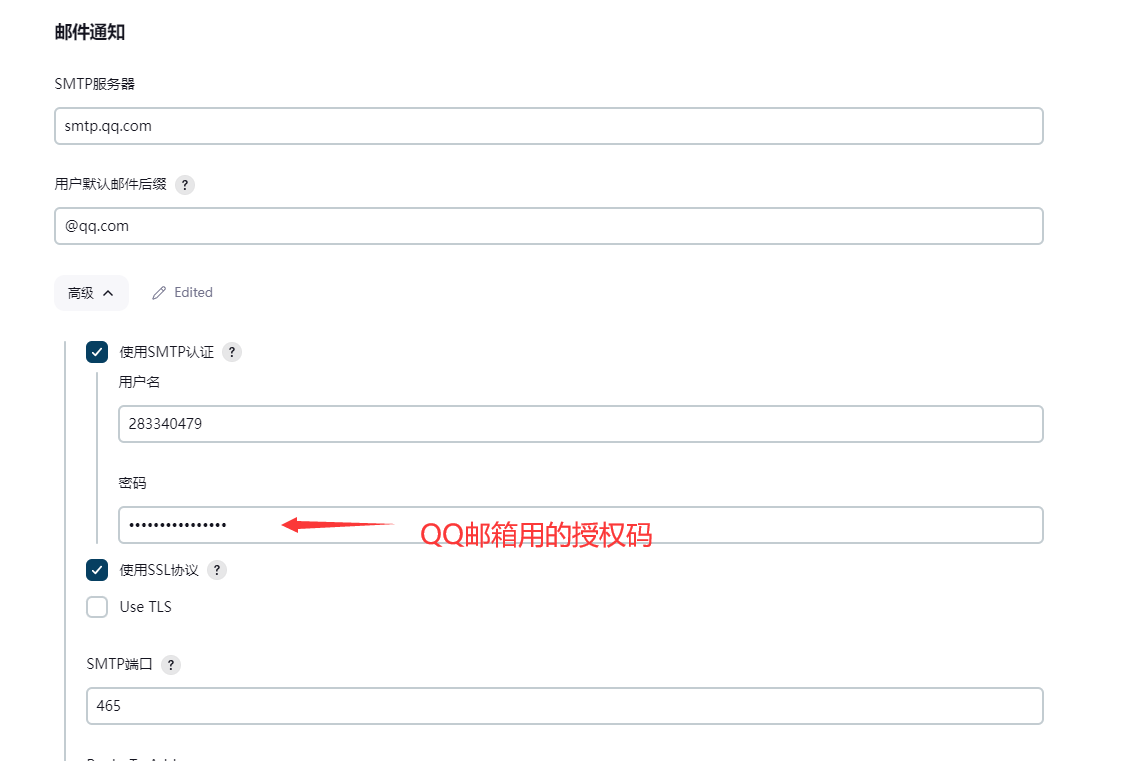

SMTP服务器 邮箱的服务器地址,不同的邮箱这里是不一样的
用户名 你自己的邮箱地址,跟上面系统管理员邮箱地址一致
密码 QQ邮箱是用的SMTP_SSL模式,所以这里不是QQ的密码,是授权码
使用SSL协议 QQ邮箱需勾选,腾讯企业邮箱不需要勾选
smtp端口 一般默认465
Test e-mail recipient 测试收件人的地址
点右侧的 Test configuration 按钮即可测试邮件测试
Extended E-mail Notification配置
上一步是jenkins系统自带的邮件功能,功能比较少,接着使用Email Extension Plugin插件,前面配置跟上面一步差不多

Default Content Type 邮件的类型使用HTML 格式
Default Recipients 是默认的收件人
接着配置邮件的模板内容,也就是这个Email邮件的高级内容

- Default Subject 邮件的主题,一般不用改
- Default Content 邮件的正文内容,html格式,内容如下
<!DOCTYPE html>
<html>
<head>
<meta charset="UTF-8">
<title>${ENV, var="JOB_NAME"}-第${BUILD_NUMBER}次构建日志</title>
</head> <body leftmargin="8" marginwidth="0" topmargin="8" marginheight="4" offset="0"> <table width="95%" cellpadding="0" cellspacing="0" style="font-size: 11pt; font-family: Tahoma, Arial, Helvetica, sans-serif"> <tr> 本邮件由系统自动发出,无需回复!<br/> 各位同事,大家好,以下为${PROJECT_NAME }项目构建信息</br> <td><font color="#CC0000">构建结果 - ${BUILD_STATUS}</font></td> </tr> <tr> <td><br /> <b><font color="#0B610B">构建信息</font></b> <hr size="2" width="100%" align="center" /></td> </tr> <tr> <td> <ul> <li>项目名称 : ${PROJECT_NAME}</li> <li>构建编号 : 第${BUILD_NUMBER}次构建</li> <li>触发原因: ${CAUSE}</li> <li>构建状态: ${BUILD_STATUS}</li> <li>构建日志: <a href="${BUILD_URL}console">${BUILD_URL}console</a></li> <li>构建 Url : <a href="${BUILD_URL}">${BUILD_URL}</a></li> <li>测试报告: <a href="${PROJECT_URL}allure">${PROJECT_URL}allure</a></li> </ul> <h4><font color="#0B610B">失败用例</font></h4>
<hr size="2" width="100%" />
$FAILED_TESTS<br/><h4><font color="#0B610B">最近提交(#$SVN_REVISION)</font></h4>
<hr size="2" width="100%" />
<ul>
${CHANGES_SINCE_LAST_SUCCESS, reverse=true, format="%c", changesFormat="<li>%d [%a] %m</li>"}
</ul>
详细提交: <a href="${PROJECT_URL}changes">${PROJECT_URL}changes</a><br/></td> </tr> </table>
</body>
</html>
生成allure报告
插件管理搜索:allure, 安装 allure 插件

系统管理-全局工具管理,安装allure命令行工具
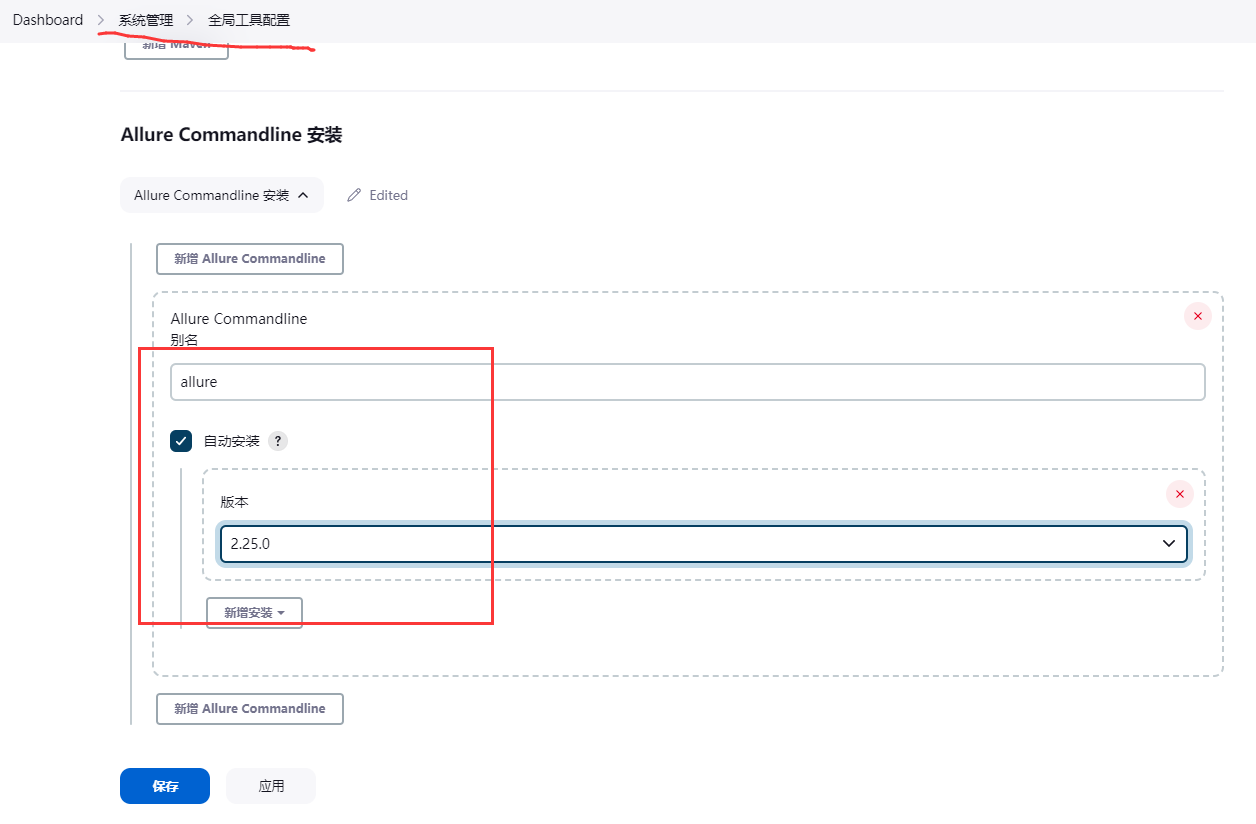
新建流水线任务

新建流水线任务

配置Pipeline script

完整的pipline脚本
pipeline {agent anystages {stage('your-tests') {steps {// check out git仓库git credentialsId: '证书id', url: 'https://gitee.com/你自己仓库地址'// Depends on your language / test framework// sh 'pip3.9 install -r requirements.txt'// 执行pytest用例,生成报告sh 'python3.9 -m pytest --alluredir ./report'}post{always{script{echo "构建后操作 allure report.........."allure includeProperties: false, jdk: '', results: [[path: 'report']]}}}}}post {always{script{println("流水线结束后做的事情")echo "send email"emailext body: '''构建 Url : <a href="${BUILD_URL}">${BUILD_URL}</a> <br>测试报告: <a href="${PROJECT_URL}allure">${PROJECT_URL}allure</a> ''', subject: '$PROJECT_NAME - Build # $BUILD_NUMBER - $BUILD_STATUS!', to: '283340479'}}success{script{println("流水线成功后,要做的事情")}}failure{script{println("流水线失败后,要做的事情")}}aborted{script{println("流水线取消后,要做的事情")}}}}
配置完成后,执行job,邮箱就能收到运行报告了
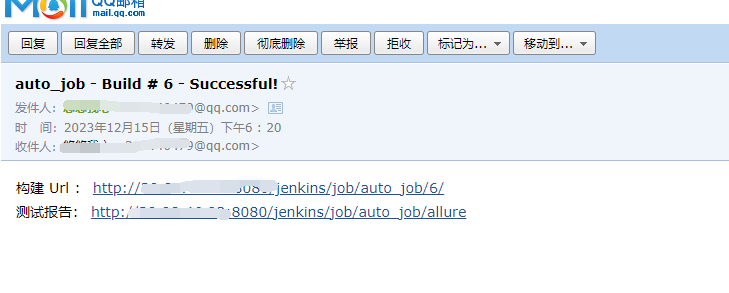
其中邮件正文内容可以自定义自己想要的内容,比如前面在系统设置里配置的邮箱默认发送内容,复制过来就可以了。